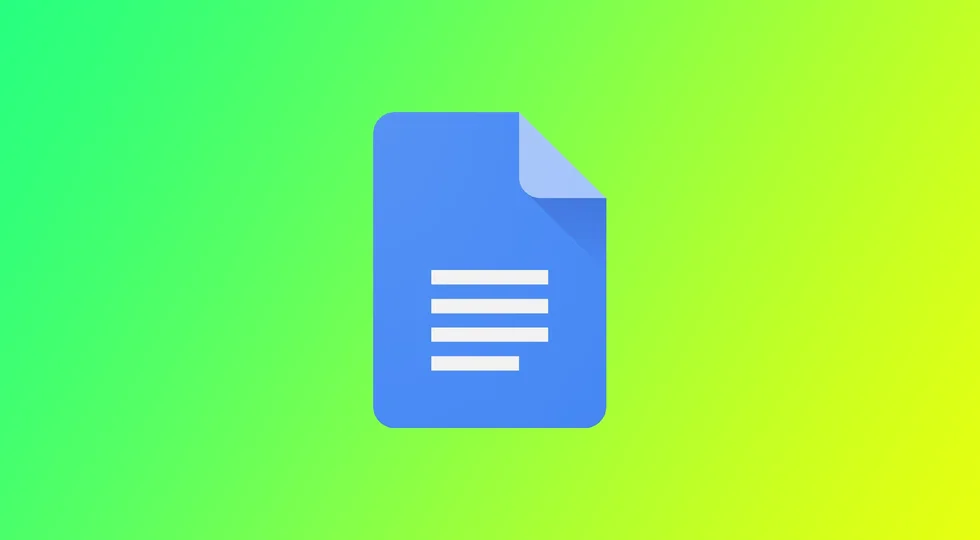Googlovi dokumenti so odlična celovita storitev. Ena od glavnih prednosti je, da Google Dokumenti uporabnikom omogočajo avtomatizacijo številnih stvari. Na primer, oblikovanje besedila lahko preprosto spremenite in te spremembe preprosto razširite na celoten dokument.
Žal seznama ne morete razvrstiti po abecedi, saj ta funkcija v Google Dokumentih ni samodejno podprta. Razvrščanje po abecedi pomeni razvrščanje seznama po abecednem vrstnem redu. To lahko storite v drugih aplikacijah za obdelavo besedil, kot je MS Word.
V spodnjih informacijah je pojasnjeno vse o tem, kako v Googlovih dokumentih urediti abecedo.
Kako razvrstiti odstavke z dodatkom “Razvrščeni odstavki
Dodatek “Razvrščeni odstavki” je priročno orodje za razvrščanje odstavkov v Googlovih dokumentih. Omogoča razvrščanje odstavkov na podlagi različnih meril, kot so abecedni vrstni red, dolžina ali celo naključni vrstni red. Tukaj je vodnik po korakih, kako uporabite dodatek “Razvrščeni odstavki” za razvrščanje odstavkov v Dokumentih Google.
Namestitev dodatka
Če želite uporabljati dodatek “Razvrščeni odstavki”, ga morate najprej namestiti s tržnice Google Workspace Marketplace. Tukaj je opisan postopek:
- Odprite dokument Google Doc.
- V zgornjem meniju kliknite Razširitve.
- V spustnem meniju se z miško pomaknite na možnost Dodatki.
- Kliknite na Get add-ons.
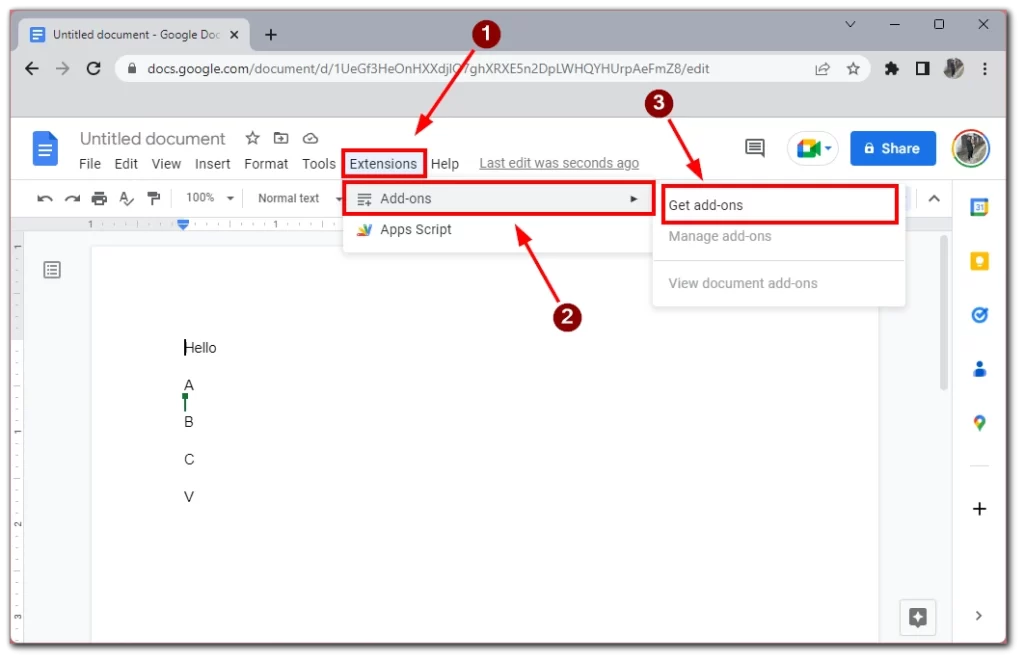
- V iskalno polje vpišite Razvrščeni odstavki.
- Kliknite gumb Namesti.
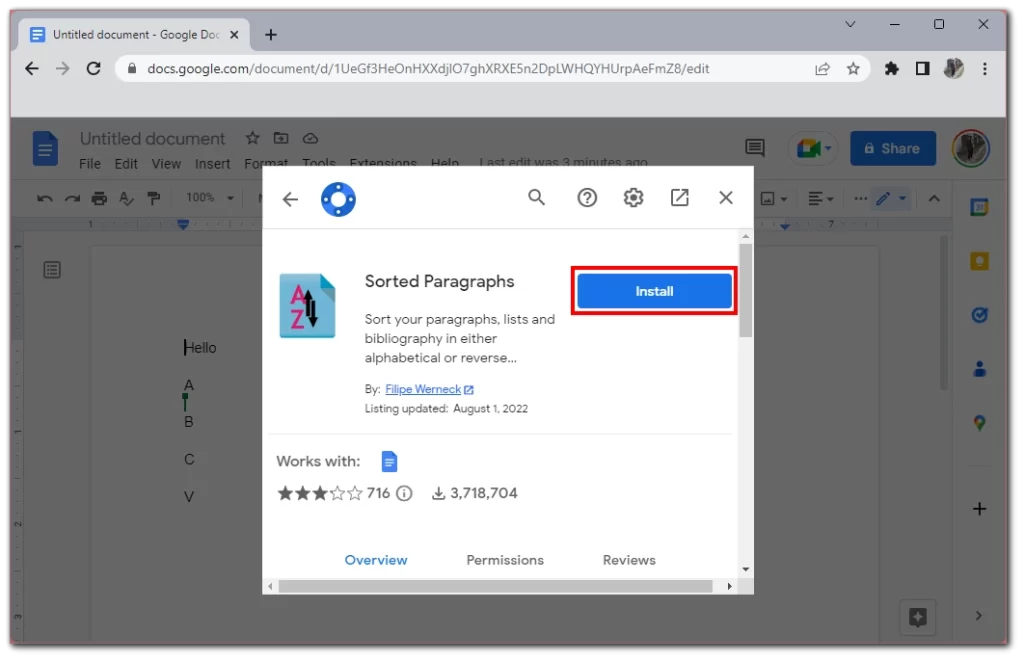
- Sledite pozivom, da dokončate postopek namestitve.
Označite odstavke, ki jih želite razvrstiti
Po namestitvi dodatka izberite odstavke, ki jih želite razvrstiti. Več odstavkov lahko izberete tako, da v operacijskem sistemu Windows držite pritisnjeno tipko Ctrl, v operacijskem sistemu Mac pa tipko Command in kliknete na vsak odstavek.
Uporabite dodatek Razvrščeni odstavki
Ko označite želeno besedilo in imate nameščen ustrezen dodatek, morate slediti tem navodilom po korakih:
- V zgornjem meniju kliknite Razširitve.
- Na spustnem seznamu se pomaknite na Razvrščeni odstavki.
- Prikazani bosta dve možnosti Razvrsti od A do Ž in Razvrsti od Z do A. Izberite želeno in razvrščanje se bo uporabilo v tem trenutku glede na merila, ki ste jih določili.
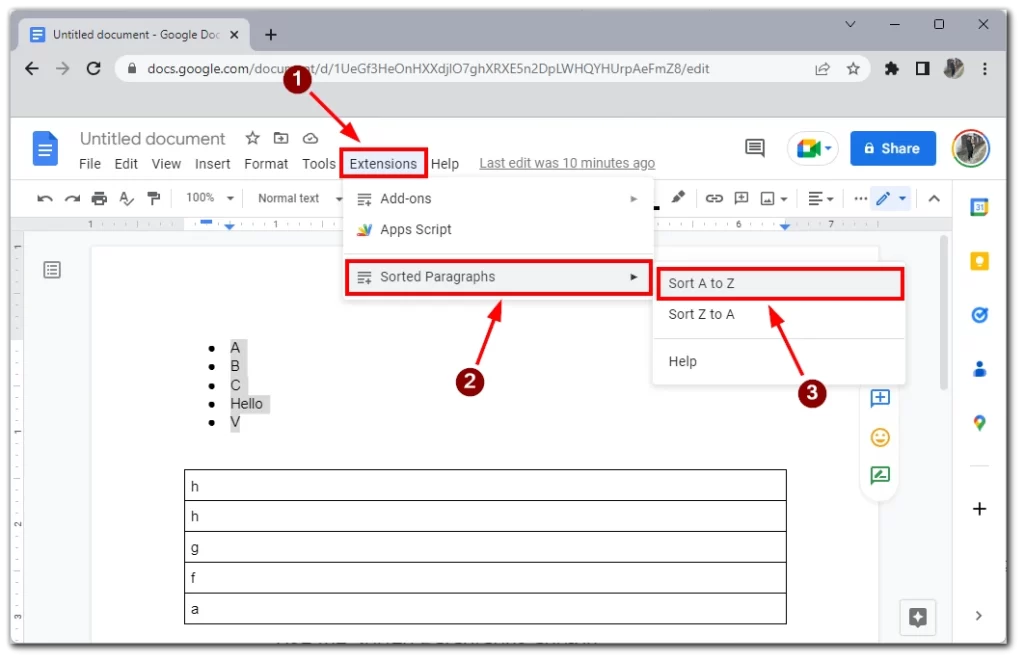
To je to! Dodatek “Razvrščeni odstavki” bo zdaj razvrstil izbrane odstavke na podlagi izbranih meril. Upoštevajte, da vam bo ta dodatek pomagal tudi, če morate abecedno razvrstiti seznam ali vgrajeno tabelo v Google Docs.
Dodatek “Razvrščeni odstavki” je uporabno orodje za razvrščanje odstavkov v Googlovih dokumentih. S tem dodatkom lahko hitro razvrstite odstavke na podlagi različnih meril in poskrbite, da bodo vaši dokumenti bolj urejeni in pregledni.
Kako razvrstiti nedavne dokumente po abecedi v Google Dokumentih
Google Dokumenti beležijo zadnje urejene dokumente, tako da lahko hitro dostopate do datotek, ki jih potrebujete. Z razvrščanjem zadnjih dokumentov po abecedi v Google Docs lahko hitreje najdete določene datoteke in poskrbite za urejenost svojega delovnega prostora. Tukaj je opisano, kako razvrstiti zadnje dokumente po abecedi v Google Dokumentih:
- V programu Google Docs odprite seznam dokumentov Google Docs.
- Kliknite gumb za razvrščanje, ki se prikaže na desni strani zaslona.
- Tu morate izbrati eno od možnosti razvrščanja naslovov.
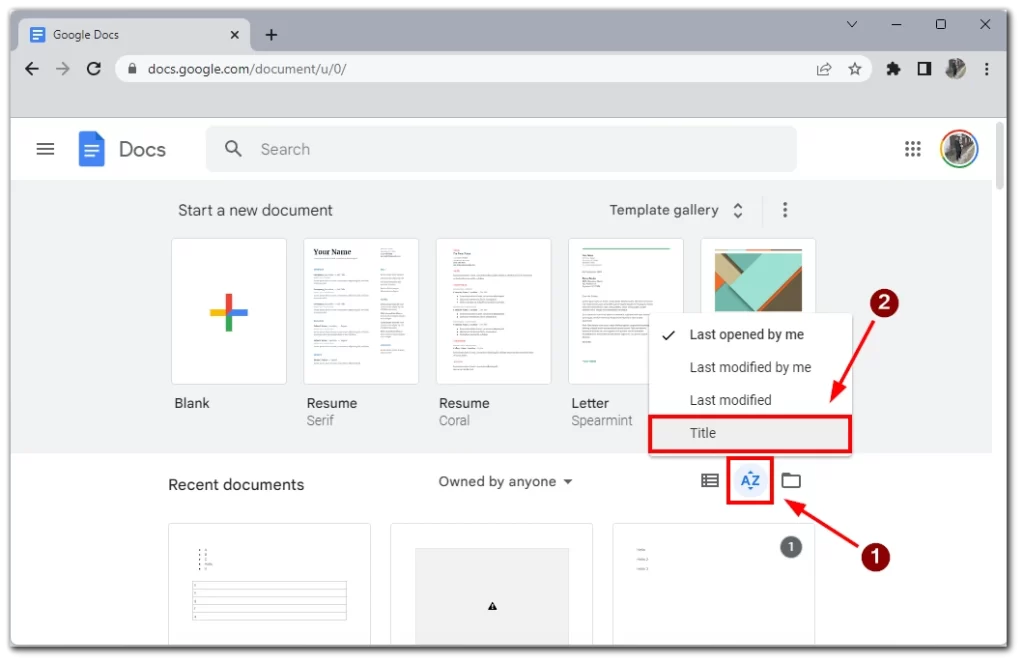
Upoštevajte, da bodo pri tem razvrščanju najprej razvrščeni dokumenti s številkami v naslovu, sledijo pa jim črke od A do Ž. To je priročen način za urejanje dokumentov, če jih imate na desetine ali celo stotine. Priporočam tudi uporabo vrstice za iskanje, da boste lahko hitro našli svoje dokumente.
Kateri nasveti za razvrščanje po abecedi v Google Dokumentih
Razvrščanje po abecedi v Google Dokumentih je uporabna funkcija za urejanje seznamov, dokumentov in knjižnic. Tukaj je nekaj nasvetov za učinkovito urejanje po abecedi v Google Dokumentih:
- Izberite Pravilno območje: Pri razvrščanju seznama ali dokumenta po abecedi se prepričajte, da ste izbrali pravilen obseg celic ali odstavkov. V nasprotnem primeru lahko nehote po abecedi razvrstite napačno vsebino ali izpustite pomembne elemente.
- Bodite dosledni: Pri razvrščanju po abecedi je pomembno, da ste dosledni pri pisanju velikih črk, ločilih in oblikovanju. To zagotavlja, da so vsi elementi navedeni v pravilnem vrstnem redu, in olajša pregledovanje seznama.
- Uporaba map: Če urejate knjižnico ali več dokumentov po abecedi, za organizacijo vsebine uporabite mape. Tako boste lažje poiskali določene dokumente in povezano vsebino obdržali skupaj.
- Urejanje pred razvrščanjem po abecedi: Pogosto je koristno, da vsebino uredite, preden jo razvrstite po abecedi. Tako lahko popravite morebitne napake ali nedoslednosti, ki lahko vplivajo na vrstni red razvrščanja.
- Uporaba dodatkov: Za Google Dokumente je na voljo več dodatkov, ki lahko izboljšajo vaše možnosti abecednega razvrščanja. Dodatek “Razvrščeni odstavki” vam na primer omogoča hitro razvrščanje odstavkov v dokumentu na podlagi določenih meril.
Z upoštevanjem teh nasvetov lahko vsebino v Googlovih dokumentih učinkovito razvrstite po abecedi, da boste lažje našli in uredili informacije.